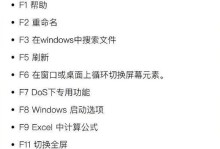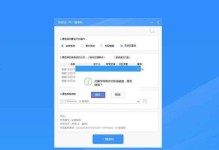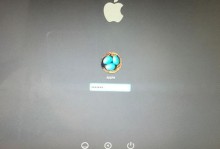现在很多计算机都不配备光驱,使用U盘安装Win7系统成为了一个常见的需求。本文将详细介绍如何利用U盘进行Win7系统的安装,帮助读者轻松完成系统安装。
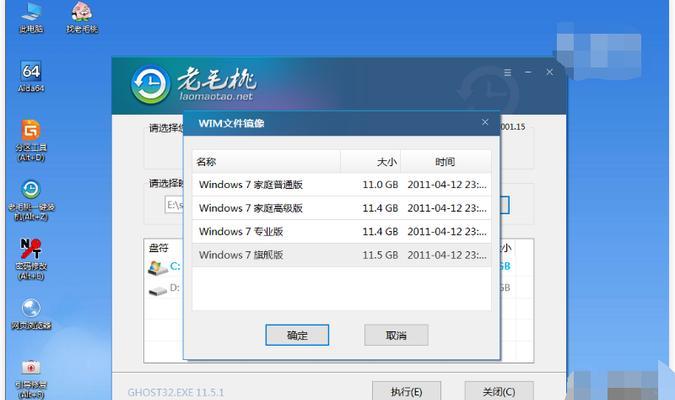
1.准备工作
在开始安装之前,我们需要准备一个U盘,容量建议为8GB以上,并确保U盘中没有重要数据,因为整个过程会将U盘格式化。

2.下载Win7ISO镜像文件
我们需要从官方渠道下载Win7的ISO镜像文件,确保下载的镜像文件与你的计算机版本相对应。
3.格式化U盘

使用专门的格式化工具对U盘进行格式化,确保U盘是干净的,并且可以被系统识别。
4.创建可引导的U盘
使用软件如Rufus等,将刚刚下载的Win7ISO镜像文件写入U盘中,并将其变成可引导的U盘。
5.设置计算机启动顺序
进入计算机BIOS设置界面,将启动顺序调整为U盘优先。保存设置后重启计算机。
6.进入Win7安装界面
重启后,计算机将自动从U盘启动,进入Win7安装界面。根据提示选择语言、时区等设置。
7.安装Win7系统文件
选择“安装现在”选项,并同意许可协议。接下来,选择要安装Win7系统的磁盘分区,并进行格式化。
8.安装过程等待
系统会自动进行文件拷贝和安装过程,请耐心等待。
9.安装系统驱动程序
安装完成后,系统将自动重启。进入系统后,需要安装相应的驱动程序,确保硬件能正常工作。
10.更新和激活
打开WindowsUpdate进行系统更新,确保安装最新的补丁和驱动程序。同时,激活你的Win7系统。
11.安装常用软件
根据自己的需求,安装常用的软件,例如浏览器、办公软件等。
12.数据迁移和备份
将原先的个人数据迁移到新系统中,并进行备份。确保重要文件不会丢失。
13.系统优化和个性化设置
根据个人喜好,对系统进行优化和个性化设置,例如更换桌面壁纸、调整显示设置等。
14.安全设置
安装杀毒软件、防火墙等安全软件,并进行相关设置,确保系统的安全性。
15.常见问题解决
了常见的安装问题和解决方法,如无法启动、无法安装驱动等。
通过本文的教程,你已经学会如何使用U盘安装Win7系统。只要按照步骤操作,相信你能够轻松完成系统安装,并享受到Win7带来的优秀体验。记得做好数据备份和系统优化,确保系统的稳定和安全。